
Installasi Android 4.4 KitKat x86
dengan Windows 8.1 Maupun windows 7 untuk langkah-langkahnya adalah
sama dengan installasi linux misal Ubuntu dengan windows pada umumnya
(lihat artikel installasi ubuntu dengan windows). berikut langkah Installasi Android 4.4 KitKat x86 dengan Windows 8.1:
- Siapkan partisi kosong pada windows minimal 5GB untuk system Android 4.4 KitKat x86
- Untuk Download ISO Android 4.4 KitKat x86 silakan klik link berikut ( Download ISO Android 4.4 KitKat x86 ).
- Untuk mengetahui cara Installasi Windows 8.1 silakan klik link berikut.
- Untuk mengetahui cara Installasi Android 4.4 KitKat x86 silakan link berikut.
Jika anda sudah memahami proses diatas, maka langkah selanjutnya adalah
Installasi Dual Boot antara Android 4.4 KitKat x86 dengan Windows 8.1,
sebagai berikut.
- Install Windows 8.1, jika sudah selesai Siapkan media Installer untuk Android 4.4 KitKat x86 bisa berupa USB Drive atau CD. arahkan boot pada media Installer tersebut, sampai pada proses Choose Partition pilih Create/Modifi partitions karena kita akan membuat partisi baru untuk Android 4.4 KitKat x86 .

- Pilih Partisi yang sudah dibuat pada Windows 8.1, untuk langkah pembuatan partisi bisa dibaca pada proses installasi Android 4.4 KitKat x86 pada artikel sebelumnya.
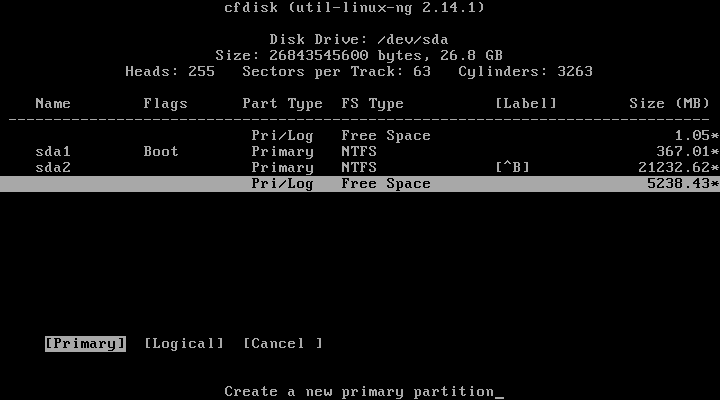
- Jika partisi untuk Android 4.4 KitKat x86 sudah dibuat, yaitu dengan membuat minimal 2 partisi dengan extention ext3 dan swap. Silakan lanjutkan proses pembuatan partisi seperti pada langkah installasi Android 4.4 KitKat x86 pada artikel sebelumnya.
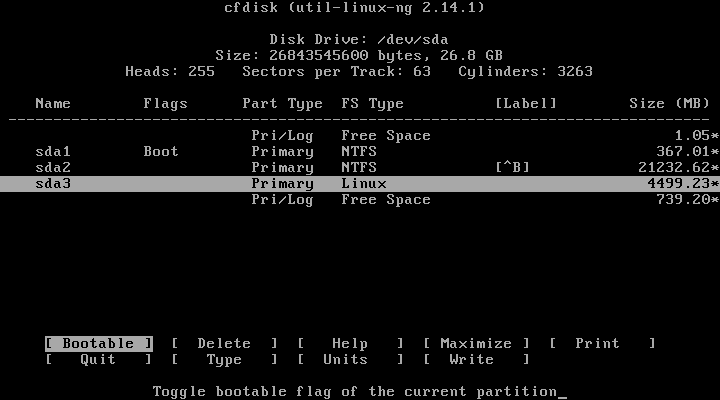
- Jika sudah selesai untuk membuat partisi, maka pada langkah Choose Partition, jumlah partisi yang ada akan bertambah sesuai dengan pembuatan partisi yang telah dibuat sebelumnya. Pilih partisi yang akan di pasang Android yaitu sda3 pada contoh installasi ini, kemudian klik OK untuk melanjutkan. dan ikuti proses berikutnya dengan langkah-langkah yang sama seperti cara installasi Android 4.4 KitKat x86 pada artikel sebelumnya.
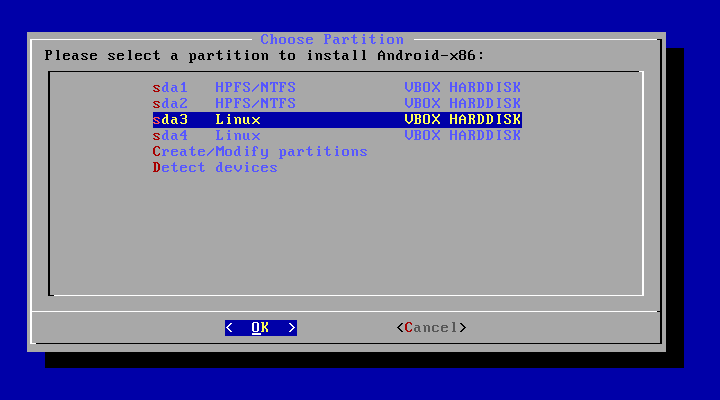
- Pada proses installasi system akan memberitahukan bahwa ada sistem operasi lain dalam harddisk, pilih Yes untuk membuat Boot agar Windows terdapat pada GRUB. dan ikuti proses berikutnya dengan langkah-langkah yang sama seperti cara installasi Android 4.4 KitKat x86 pada artikel sebelumnya.
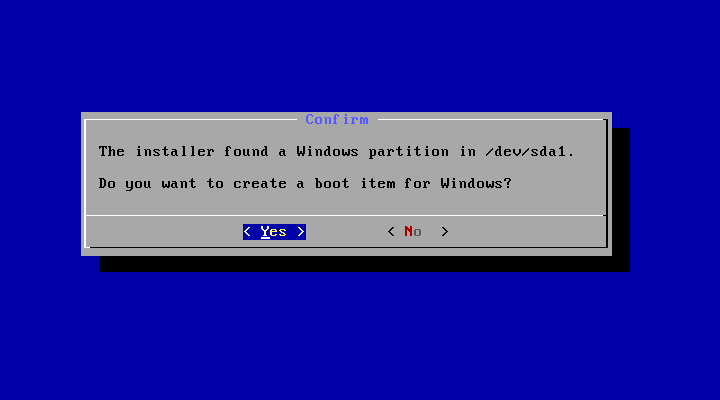
- Inilah tapilan GRUB saat anda berhasil melakukan Installasi antara Android 4.4 KitKat x86 dengan Windows 8.1. Selamat.
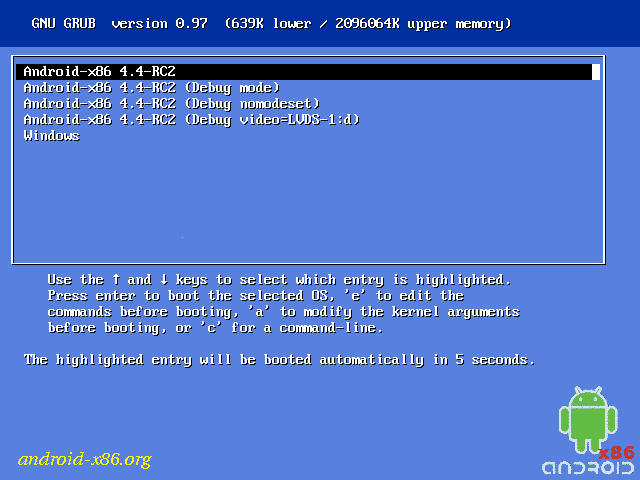



.jpg)

0 komentar
Post a Comment